
在 Mac 上的「音樂」中製作、編輯和刪除「智慧型播放列表」
你可以建立會根據你指定的規則自動將歌曲整理成播放列表的「智慧型播放列表」。每當你將符合「智慧型播放列表」準則的項目加到自己的音樂資料庫,「智慧型播放列表」都會自動更新來包括那些項目。
例如,你可以建立「智慧型播放列表」來加入你評分最高的、1990 年之前或 2000 年之後發行的搖滾樂曲。當你從光碟輸入歌曲時,如這些歌曲符合條件,會自動加至「智慧型播放列表」。
你製作的「智慧型播放列表」旁邊會有此圖像 ![]() 。
。
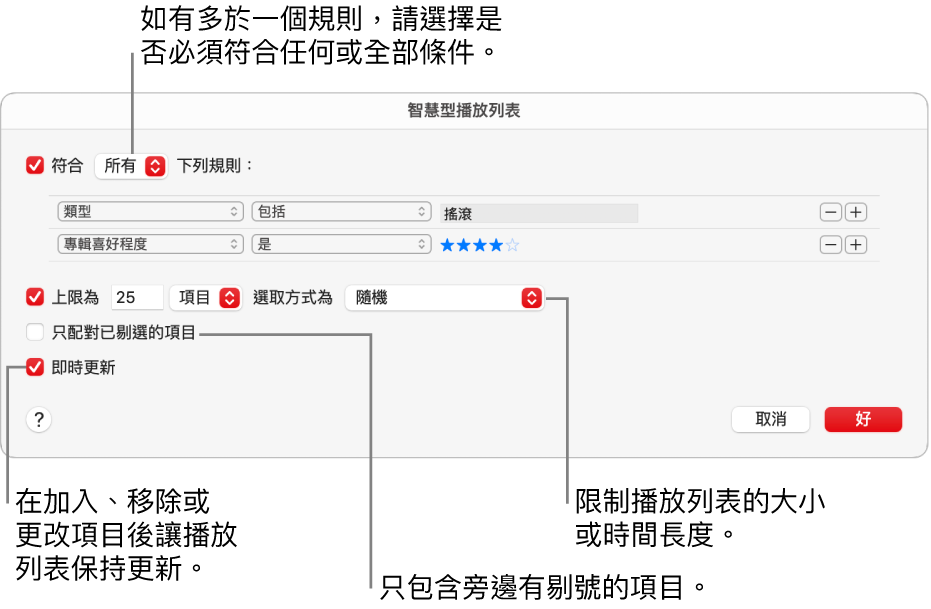
製作智慧型播放列表
在 Mac 上的「音樂」App
 中,選擇「檔案」>「新增」>「智慧型播放列表」。
中,選擇「檔案」>「新增」>「智慧型播放列表」。指定規則。
設定第一個規則:按一下第一個彈出式選單,選擇選項(例如「類型」、「喜好項目」或「年份」),然後使用其他可用的選單或欄位來完成規則(選單或欄位因你在第一個彈出式選單之選擇而有所不同)。
例如,如要加入搖滾歌曲,請從第一個彈出式選單中選擇「類型」,從第二個彈出式選單中選擇「包括」,然後在文字欄位中輸入「搖滾」。所有搖滾歌曲會自動加入。
加入或移除規則:如要設定其他規則,請按一下「加入」按鈕


巢狀規則:如要在一個規則中指定另一組準則,請按住 Option 鍵,然後按一下「巢狀」按鈕

例如,如要加入你評分最高、1990 年之前或 2000 年後發行的搖滾歌曲,你可以加入兩個巢狀規則。
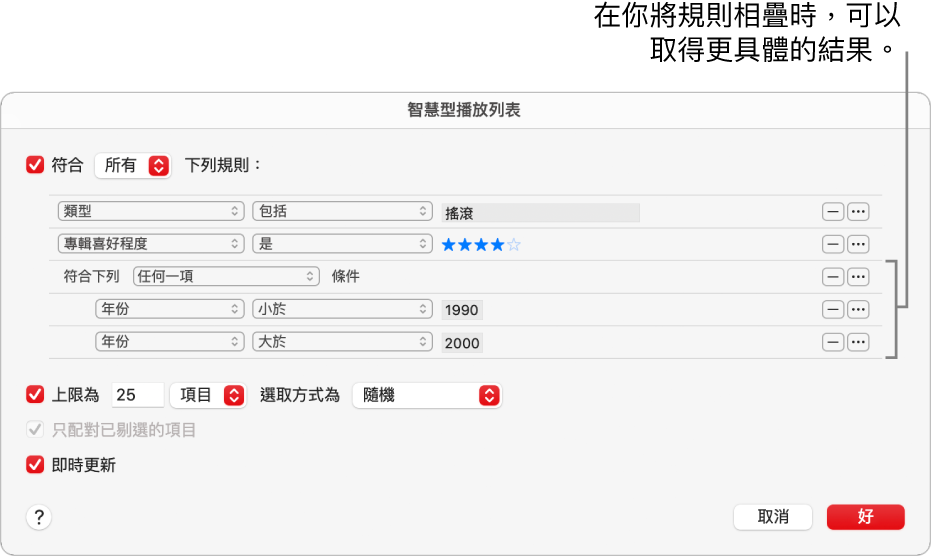
設定多項規則的範圍:如你有最少兩項規則,彈出式選單會顯示於「智慧型播放列表」對話框頂端,讓你選擇電郵必須符合任何一項或全部條件才能被包括於「智慧型播放列表」。
如要更多「智慧型播放列表」的控制工具,請設定下列其中一個選項:
限制:如要限制「智慧型播放列表」的大小和內容,請選取「限制」剔取框和選擇選項。例如,將最近加入歌曲的「智慧型播放列表」限制為 2 小時。
只配對已剔選項目:選擇「只配對已剔選的項目」剔選框,以只加入資料庫中旁邊有剔號的項目。請參閲:避免播放某首歌曲。
即時更新:選取「即時更新」剔選框,在加入、刪除或變更資料庫中的項目時使「音樂」更新此「智慧型播放列表」。
按一下「好」。
你的新「智慧型播放列表」會與其他播放列表一起顯示在側邊欄中。每當你在側邊欄選擇「智慧型播放列表」時,系統就會列出符合規則的項目。
如要輸入「智慧型播放列表」的名稱,請按一下「編輯」按鈕
 ,然後輸入新名稱。
,然後輸入新名稱。
編輯「智慧型播放列表」
你無法在「智慧型播放列表」中直接加入或移除項目。如要更改包括在播放列表的項目,你必須更改播放列表的規則。
在 Mac 上的「音樂」App
 中,在側邊欄中選擇「智慧型播放列表」。
中,在側邊欄中選擇「智慧型播放列表」。附註:如要更改「智慧型播放列表」中項目的順序,請選擇「顯示方式」>「排序方式」。選擇「顯示方式」>「排序方式」>「播放列表順序」時,你可拖移項目至你要的順序。
按一下「更多」按鈕
 ,選擇「編輯規則」,然後更改、加入或移除規則或控制項目。
,選擇「編輯規則」,然後更改、加入或移除規則或控制項目。按一下「好」。
重新命名智慧型播放列表
在 Mac 上的「音樂」App
 中,在側邊欄中選擇「智慧型播放列表」。
中,在側邊欄中選擇「智慧型播放列表」。按一下「編輯」按鈕
 ,然後輸入新名稱。
,然後輸入新名稱。
刪除「智慧型播放列表」
在 Mac 的「音樂」App
 中,在側邊欄中選取「智慧型播放列表」,然後按下 Delete 鍵。
中,在側邊欄中選取「智慧型播放列表」,然後按下 Delete 鍵。只有「智慧型播放列表」被刪除;其包含的項目仍保留在音樂資料庫和電腦中。